Wix Stores: De 10 essentiële stappen om je webshop te creëren
5 min
In dit artikel
- Stap 1 | Creëer producten en productopties
- Stap 2 | Maak categorieën aan en toon ze op aparte pagina's
- Stap 3 | Voer je website-instellingen in
- Stap 4 | Kies opties voor verzending, lokale bezorging en afhalen
- Stap 5 | Stel belasting in
- Stap 6 | Stel betaalproviders in
- Stap 7 | Kies extra betaal- en winkelinstellingen
- Stap 8 | Ontwerp het uiterlijk van je webshop
- Stap 9 | Pas je ledengedeelte aan
- Stap 10 | Upgrade en ga live
Welkom in de wereld van de eCommerce. Dit artikel leidt je door de 10 essentiële stappen die je uitvoert bij het creëren van je webshop.
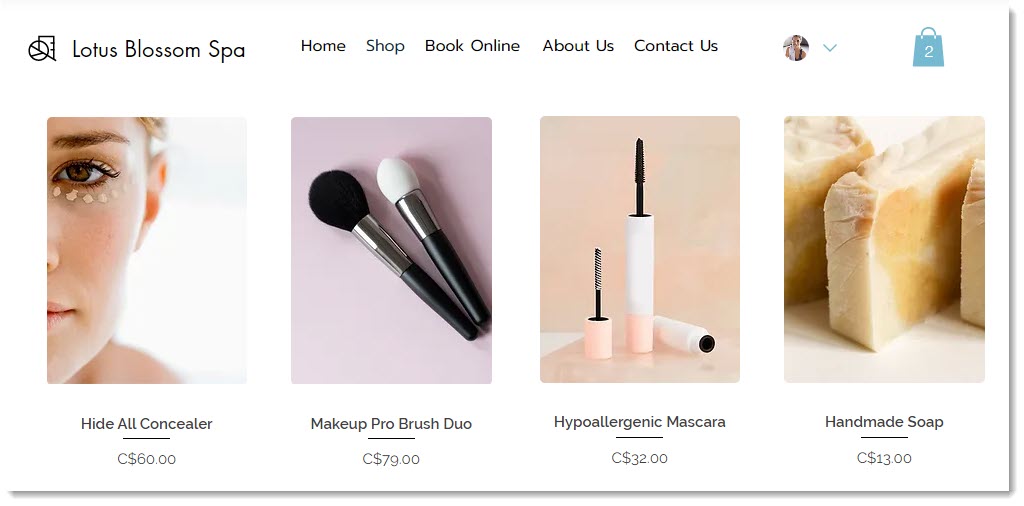
Tip:
Hoewel deze stappen genummerd zijn, kun je ze in elke willekeurige volgorde uitvoeren. Onthoud dat je op elk moment terug kunt gaan om je instellingen te bewerken of meer producten kunt toevoegen.
Stap 1 | Creëer producten en productopties
Een goede plaats om te beginnen is met de producten voor in de webshop. Als je producten diverse opties hebben, zoals afmetingen of kleuren, vergeet die dan niet ook erbij te zetten.
Laat meer zien
Stap 2 | Maak categorieën aan en toon ze op aparte pagina's
Met categorieën kun je vergelijkbare producten groeperen, zodat ze samen op je website kunnen worden weergegeven.

Tip:
Als je slechts één type product of een klein aantal producten verkoopt, kun je ervoor kiezen om al je producten samen op één 'Webshop'-pagina weer te geven.
Laat meer zien
Stap 3 | Voer je website-instellingen in
Voer alle basisgegevens in die nodig zijn om je site goed te laten functioneren. Deze omvatten het e-mailadres waar je bereikbaar bent, je woonplaats, taal, en valuta.
Laat meer zien
Stap 4 | Kies opties voor verzending, lokale bezorging en afhalen
Tijd om uit te werken hoe je je producten bij de klanten kunt krijgen. Stel voor elke locatie waar je wilt verkopen een of meer van de volgende opties in:
- Verzending: Verzend producten naar de klanten.
- Lokale bezorging: Lever persoonlijk af bij klanten die in je buurt wonen.
- Afhalen: Sta lokale klanten toe om producten op te halen bij een van je fysieke locaties.
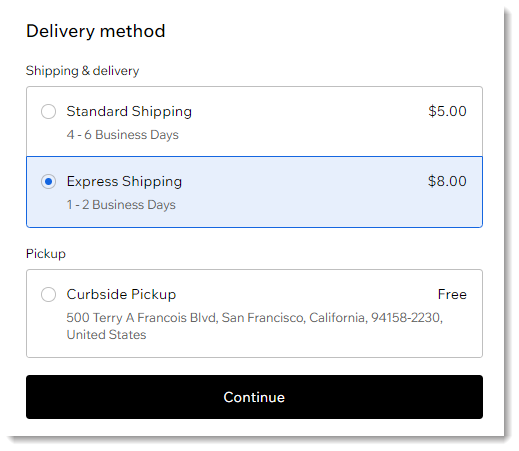
Laat meer zien
Stap 5 | Stel belasting in
Zorg ervoor dat je de belastinginning zodanig instelt, dat je aan de plaatselijke belastingwetten voldoet.
Laat meer zien
Stap 6 | Stel betaalproviders in
Voordat je producten kunt gaan verkopen, moet je een betaalmogelijkheid voor klanten instellen.
Laat meer zien
Stap 7 | Kies extra betaal- en winkelinstellingen
Klik op je dashboard op het Instellingen-tabblad om toegang te krijgen tot aanvullende instellingen. In het Betalen-gedeelte kun je de betaalpagina van je website aanpassen. Houd er rekening mee dat deze instellingen de betaalpagina voor Wix Bookings en Wix Restaurants Orders ook bijwerken, als je ze gebruikt.
Ga naar Webshopproducten en voorraad om extra aanpassingen te vinden die specifiek zijn voor Wix Stores.
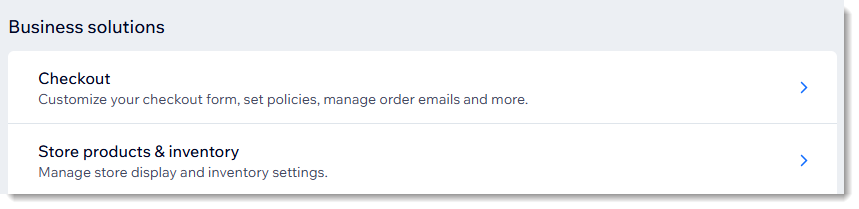
Laat meer zien
Stap 8 | Ontwerp het uiterlijk van je webshop
Eigenzinnig, klassiek, funky.... wat je stijl ook is, je kunt het ontwerp van je website aanpassen om de perfecte stijl voor je merk te krijgen.
Laat meer zien
Stap 9 | Pas je ledengedeelte aan
In het Ledengedeelte kunnen je klanten toekomstige en vroegere bestellingen bekijken, hun opgeslagen adressen en creditcards bewerken en nog veel meer.
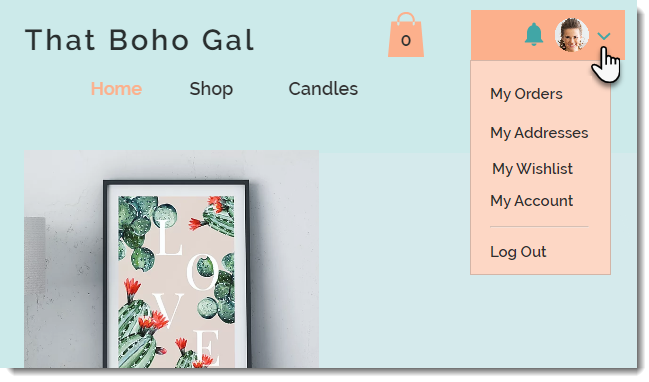
Laat meer zien
Stap 10 | Upgrade en ga live
Het is tijd om live te gaan met je website. Zorg ervoor dat je deze laatste stappen volgt, zodat klanten ook daadwerkelijk hun aankopen kunnen doen.
Laat meer zien
Wix biedt een overvloed aan functies om je te helpen je webshop te bouwen, te beheren en te promoten. Bekijk ze.
Wil je meer weten?
Bekijk de volledige Wix Learn-cursus over het beginnen met Wix eCommerce.


